使用 Text Editor
最后修订日期:
2017-10-31
Text Editor 是一款可以从 QNAP NAS 快速进行文本编辑的应用程序,可以与 File Station 无缝配合使用。
打开文本文件
选择以下方法之一。
- 从 File Station 打开文件。
- 找到文件。
- 右键单击文件,然后选择 Open with Text Editor(使用 Text Editor 打开)。
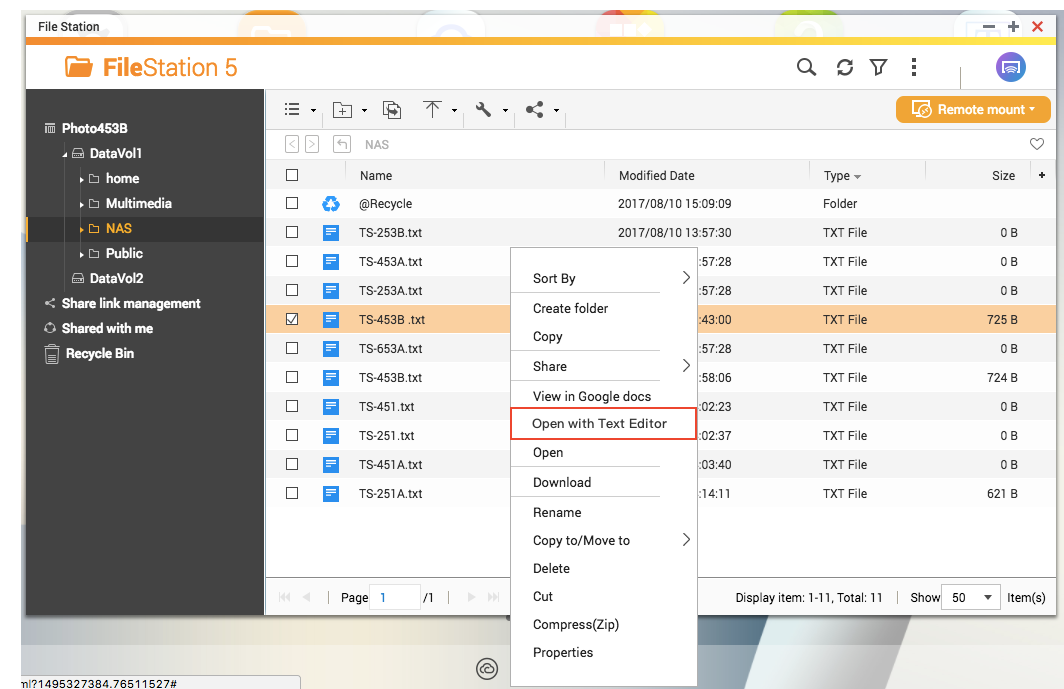
- 从 Text Editor 打开文件。
- 转到 File > Open(文件 > 打开),然后找到文件。
Text Editor 允许您打开本地(USB 设备、光驱和 SD 卡)和远程(SMB 和 FTP)文件夹中的文件。 - 选择类型。
默认类型是文本文件 (.txt)。要打开其他文件类型,请选择 Any(任何)。 - 选择编码。
Text Editor 会自动检测文件的编码格式,但您可以选择使用其他编码标准。
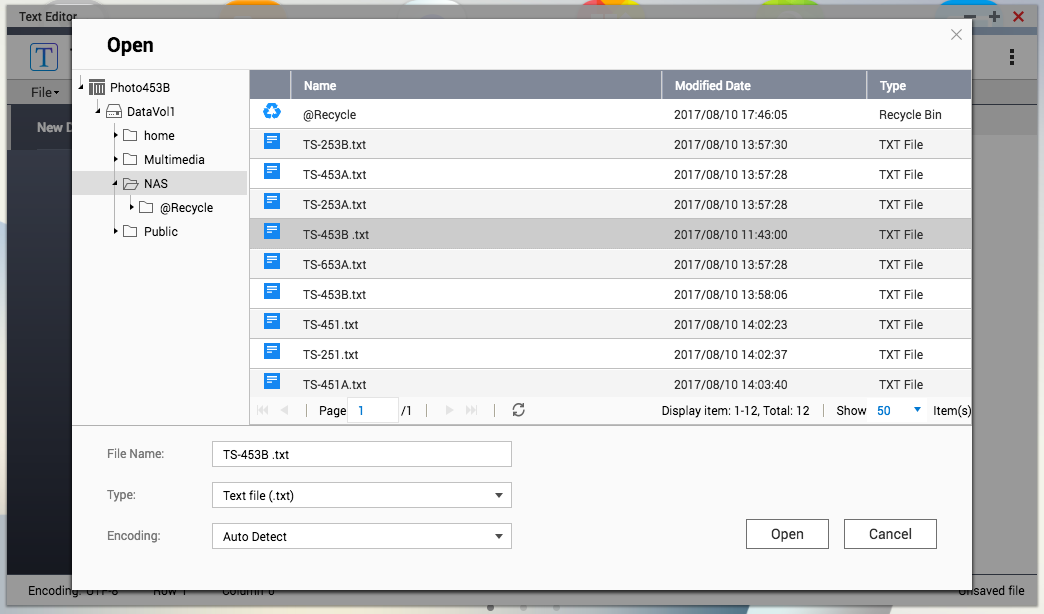
- 转到 File > Open(文件 > 打开),然后找到文件。
编辑文本文件
使用 Text Editor 可以执行以下任务:
- 创建新文本文件。
默认情况下,在 Text Editor 中创建的文件使用 UTF-8 编码。更改文件前,您可以更改编码格式。
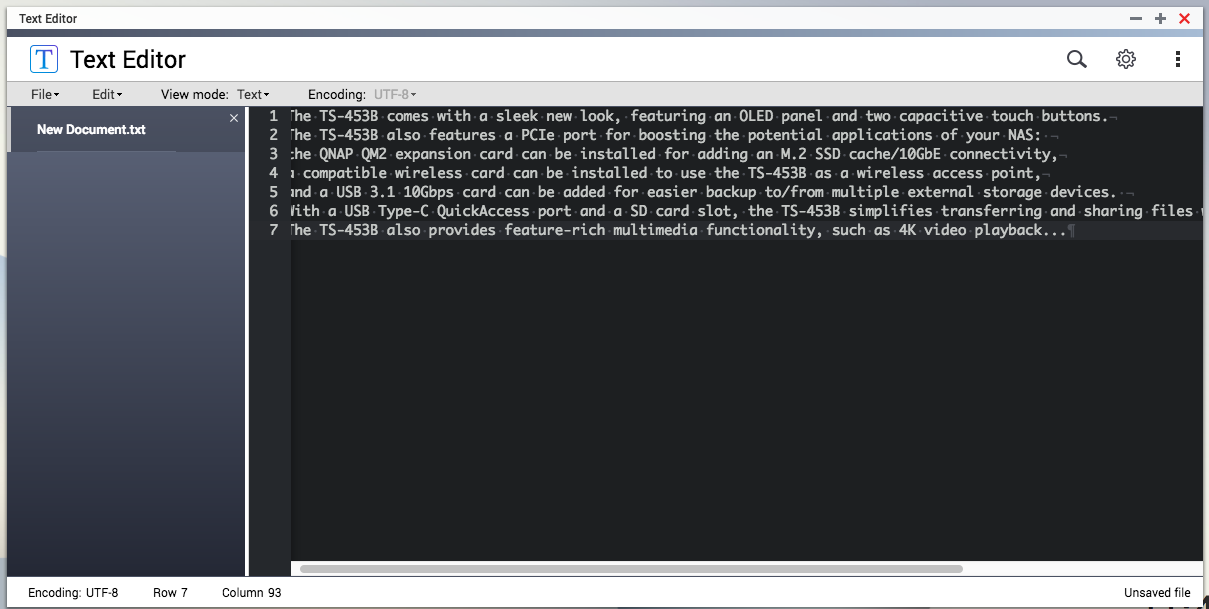
- 修改文本文件。
您可以同时编辑多个文件。
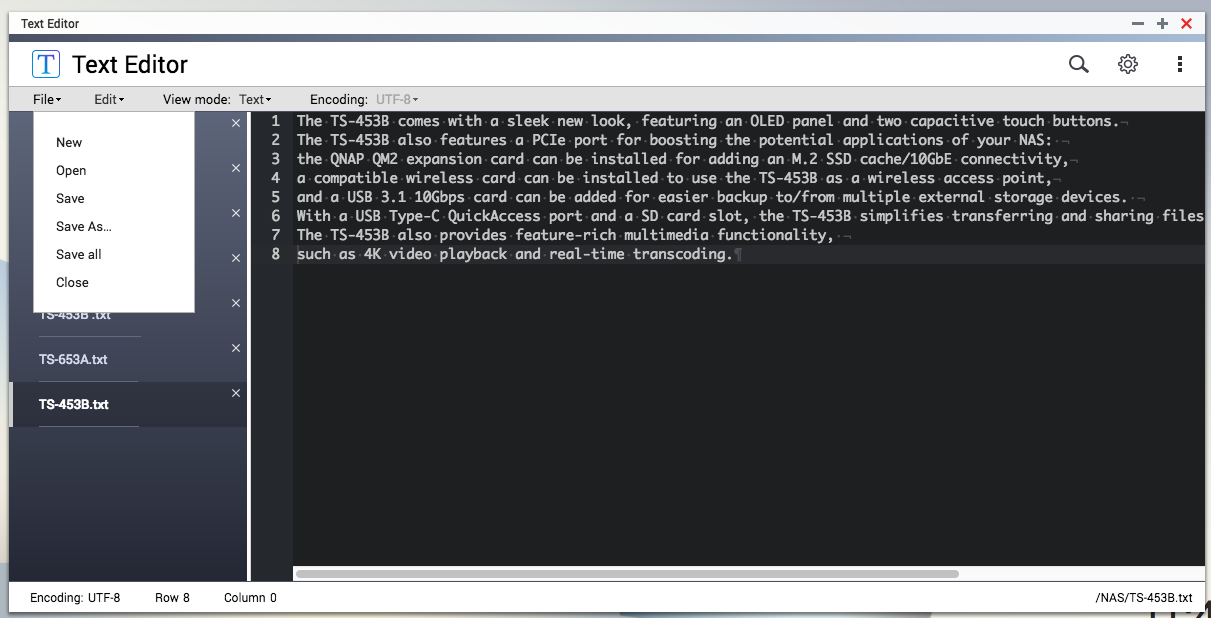
- 将文本在繁体中文与简体中文之间相互转换。
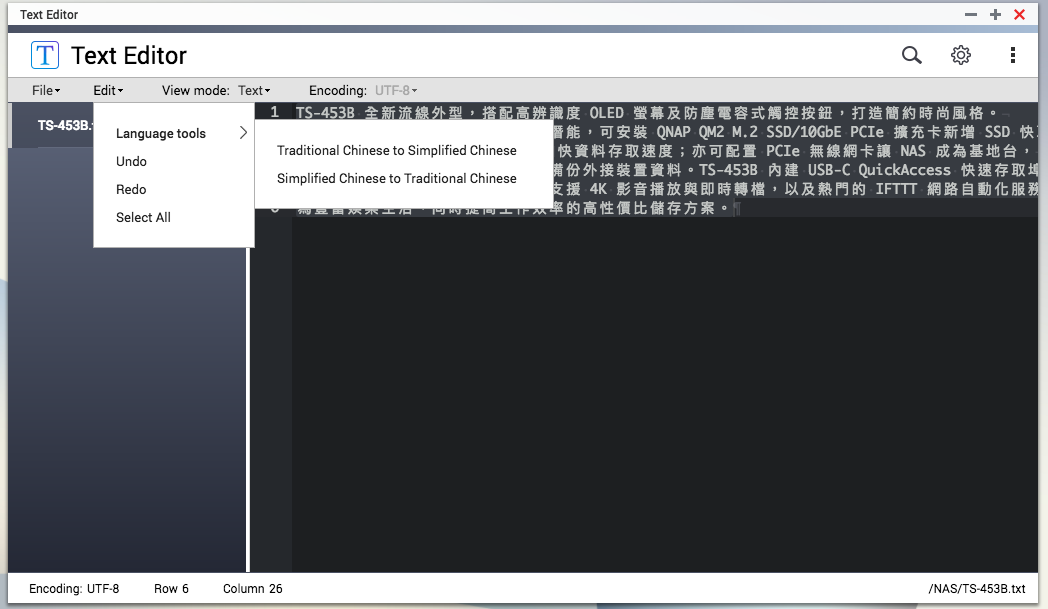
- 编写或修改代码。
Text Editor 支持多语言代码。要修改编程语言,请选择 View mode(查看模式)。要修改编码格式,请选择 Encoding(编码)。
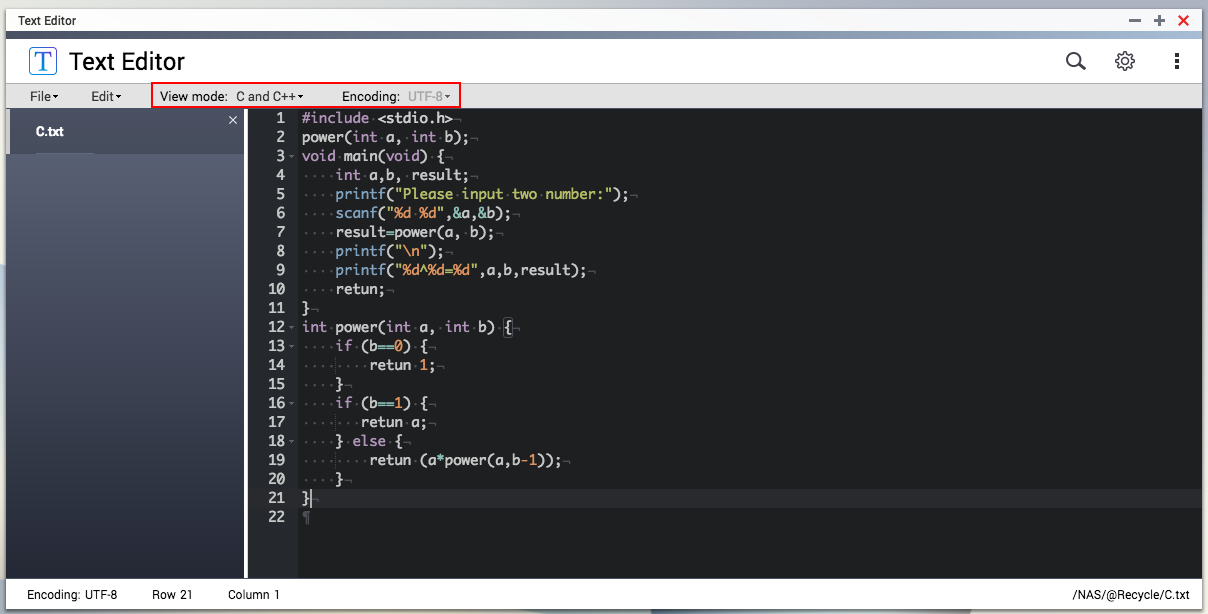
- 查看状态栏上的以下信息。
- 编码
- 行
- 列
- 文件路径
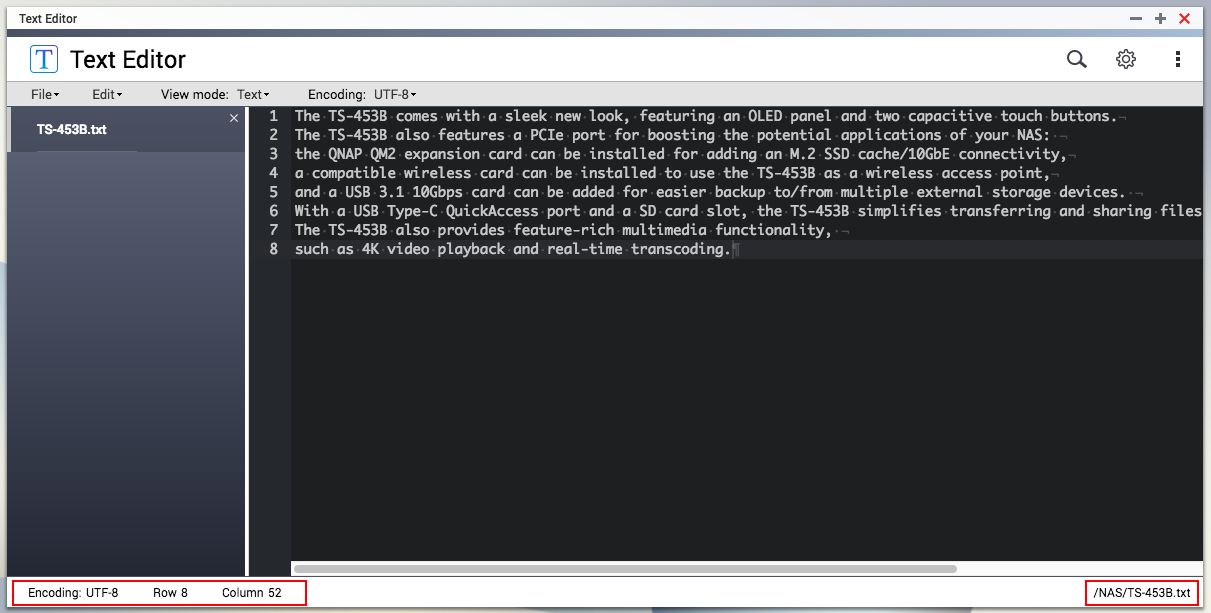
使用搜索
使用 Text Editor 可以执行以下任务:
- 搜索字符串。
- 单击“搜索”(
 ),然后选择 Find(查找)。
),然后选择 Find(查找)。 - 单击以下任一条件。
- .*(正则表达式):符合语法规则的一组字符串。
- Ab(区分大小写):区分字母大小写的文本或键入的输入内容。
- \b(全字匹配):搜索结果必须与指定的字符串完全匹配。
- 键入搜索字符串,然后按 ENTER。
Text Editor 允许使用典型的搜索字符串而,不需要添加 //。例如,使用 TS-453B$,而非 /TS-453B$/。
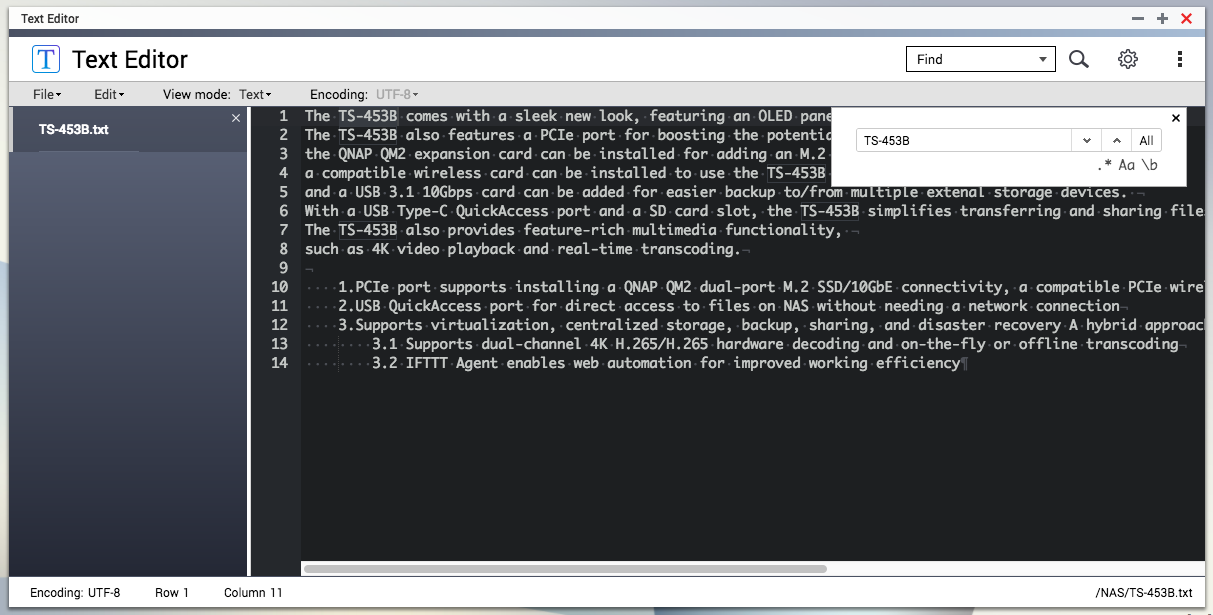
- 单击“搜索”(
- 替换字符串。
- 单击“搜索”(
 ),然后选择 Replace(替换)。
),然后选择 Replace(替换)。 - 键入要查找的字符串。
- 键入要替换指定字符串的字符串。
- 单击 Replace(替换)或按 ENTER。
也可以单击 All(全部),替换指定字符串的所有实例。
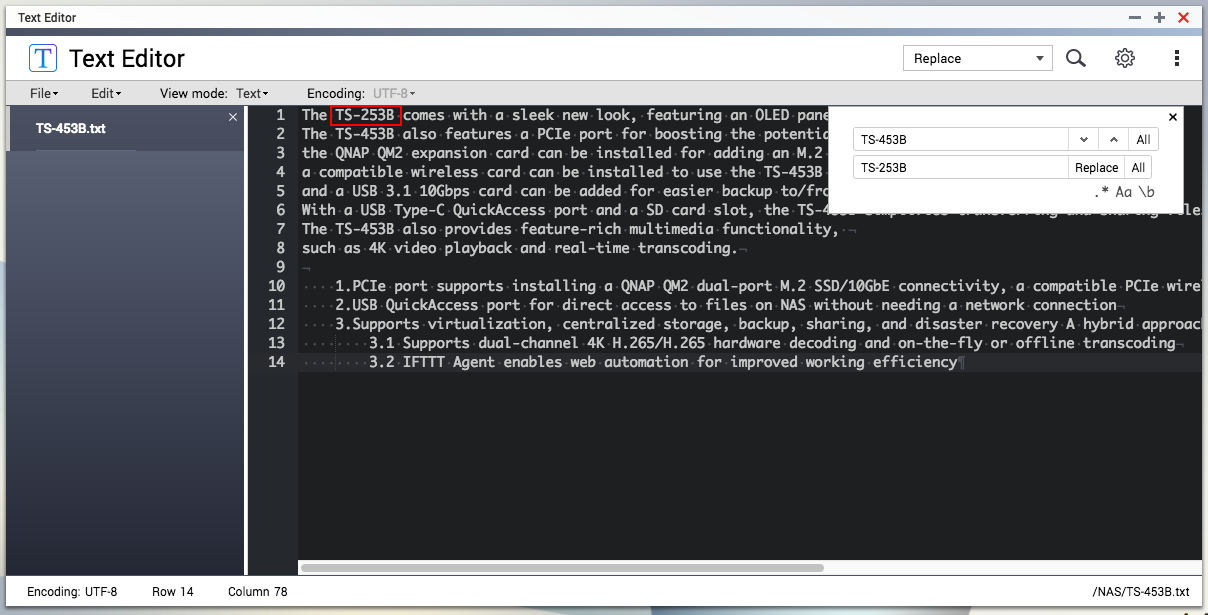
- 单击“搜索”(
- 转到指定行。
- 单击“搜索”(
 ),然后选择 Go to line(转到行)。
),然后选择 Go to line(转到行)。 - 键入行号。
Text Editor 支持最多八 (8) 位数字。 - 单击 Go(前往)。
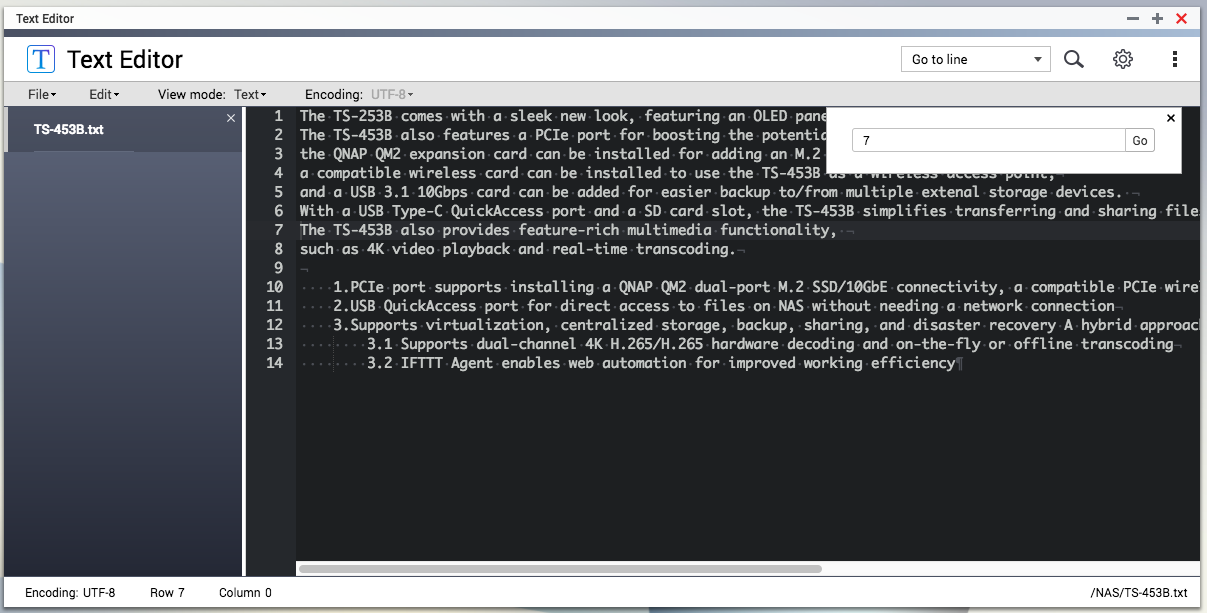
- 单击“搜索”(
修改设置
- 单击 Settings(设置)(
 ),然后修改以下设置。
),然后修改以下设置。
选项 描述 View(查看) 选中或取消选中以下任意选项:
- Highlight current line(突出显示当前行)
- Show invisible characters(显示不可见字符)
- Show indent guides(显示缩进标尺)
- Show line numbers(显示行号)
- Enable code folding(启用代码折叠)
注意:默认情况下,将选中所有功能。
Return(换行) 选择以下选项之一:
- Off(关)
- Wrap at window edge(在窗口边缘换行)
- Wrap at column number(在列号处换行)
Layout(布局) 选择字体大小和背景颜色。 - 单击“Save”(保存)。
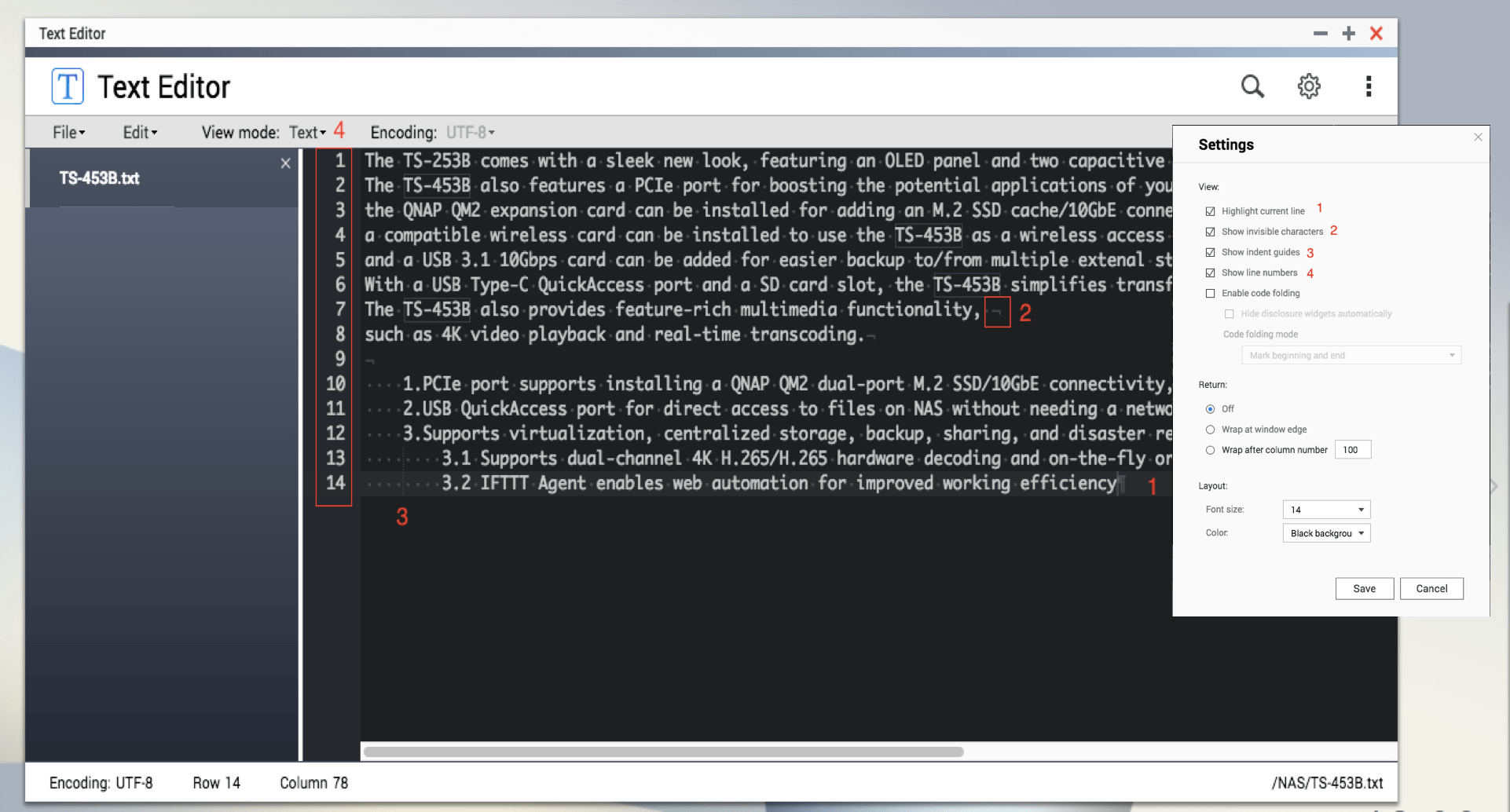
获取方式和要求
要安装 Text Editor,请转到 QTS App Center。
处理器:x86 或 ARM
QTS 操作系统:QTS 4.3.4。
限制:
- Text Editor 无法打开大于 10MB 的文件。
- 仅支持文本文件。不支持富文本格式 (RTF) 文件。



